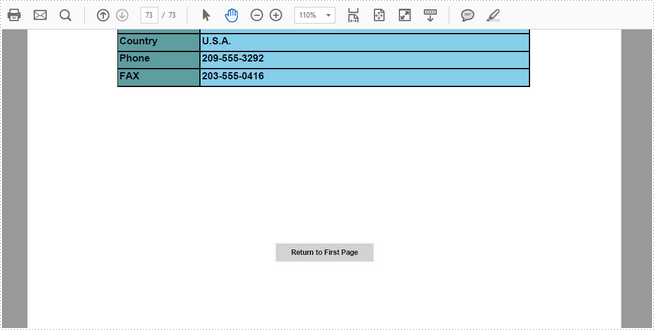C#创建PDF中的导航按钮
PDF文档中的导航按钮可以将用户从一个页面重定向到另一个页面。例如,单击导航按钮时,我们可以跳转到下一页/最后一页或返回上一页/第一页。本文将介绍如何使用Spire.PDF在PDF中创建此类导航按钮。
步骤1:初始化PdfDocument类的实例并加载PDF文档。
PdfDocument doc = new PdfDocument();
doc.LoadFromFile(@"C:\Users\Administrator\Desktop\Sales Report.pdf");第2步:在文档中启用表单字段的创建。
doc.AllowCreateForm = true;
第3步:获取最后一页。
PdfPageBase page = doc.Pages[doc.Pages.Count-1];
第4步:创建一个按钮字段并指定按钮名称,工具提示和边框样式。
PdfButtonField button = new PdfButtonField(page, "Return to First Page");
button.Bounds = new RectangleF(page.ActualSize.Width/2-50, 400, 100, 20);
button.BorderColor = new PdfRGBColor(Color.AliceBlue);
button.BorderStyle = PdfBorderStyle.Solid;
button.ToolTip = "First Page";
button.Font = new PdfFont(PdfFontFamily.Helvetica, 7f,PdfFontStyle.Bold);步骤5:创建一个PdfNamedAction,它将转到指定的目标(上一页,下一页,第一页或最后一页),并将操作添加到按钮字段。
PdfNamedAction namedAction = new PdfNamedAction(PdfActionDestination.FirstPage);
button.Actions.GotFocus = namedAction;
第6步:将按钮添加到文档中。
doc.Form.Fields.Add(button);
doc.SaveToFile("NavigationButton.pdf", FileFormat.PDF);
完整代码:
PdfDocument doc = new PdfDocument();
doc.LoadFromFile(@"C:\Users\Administrator\Desktop\Sales Report.pdf");
doc.AllowCreateForm = true;
PdfPageBase page = doc.Pages[doc.Pages.Count-1];
PdfButtonField button = new PdfButtonField(page, "Return to First Page");
button.Bounds = new RectangleF(page.ActualSize.Width/2-50, 400, 100, 20);
button.BorderColor = new PdfRGBColor(Color.AliceBlue);
button.BorderStyle = PdfBorderStyle.Solid;
button.ToolTip = "First Page";
button.Font = new PdfFont(PdfFontFamily.Helvetica, 7f,PdfFontStyle.Bold);
PdfNamedAction namedAction = new PdfNamedAction(PdfActionDestination.FirstPage);
button.Actions.GotFocus = namedAction;
doc.Form.Fields.Add(button);
doc.SaveToFile("NavigationButton.pdf", FileFormat.PDF);